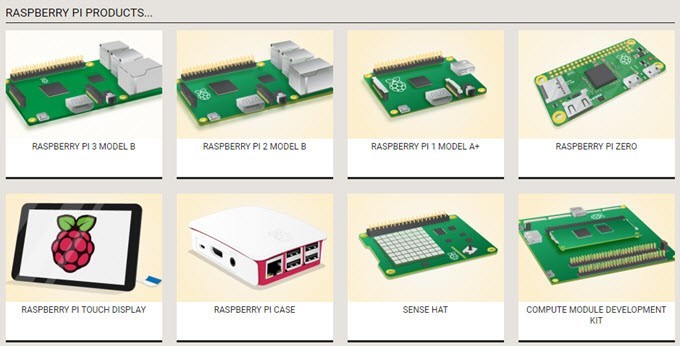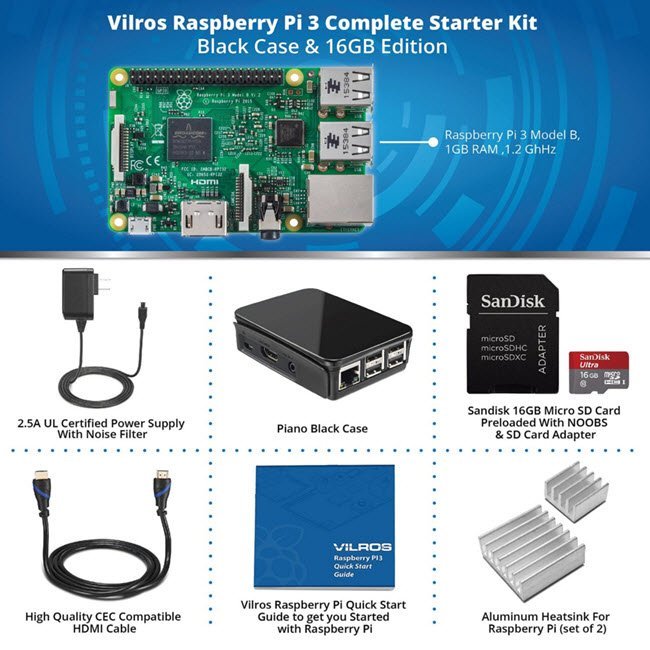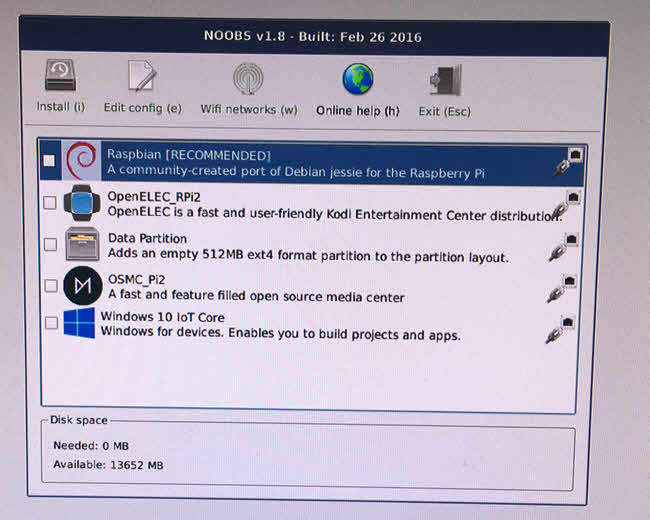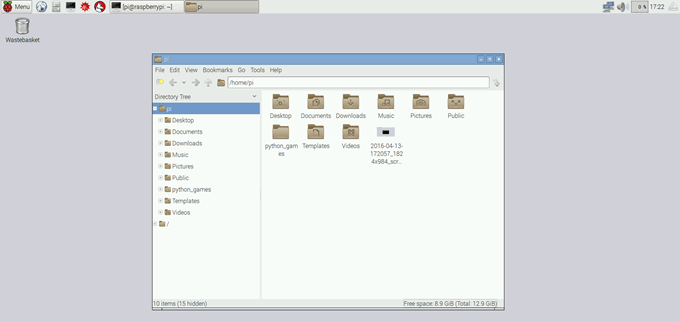Jika Anda menyukai saya, Anda mungkin pernah mendengar tentang Raspberry Pi dan bagaimana ia dapat digunakan untuk membuat proyek DIY Anda sendiri seperti menyiapkan server media rumah atau mengendalikan robot atau memantau cuaca. Jika Anda suka mengotak-atik elektronik, Raspberry Pi adalah titik awal yang bagus untuk pemula atau pengguna mahir.
Jika Anda seorang insinyur elektro, Anda mungkin sudah tahu apa yang harus Raspberry Pi beli, cara mengaturnya, memprogramnya, dll. Jika Anda seorang geek seperti saya, tetapi tidak pernah main-main dengan sesuatu seperti Raspberry Pi atau Arduino, pilihannya bisa sedikit lebih membingungkan.
Raspberry Pi untuk Membeli?
Ini tidak akan menjadi perbandingan ekstensif dari model karena sudah ada banyak situs yang membahas topik tersebut. Sebaliknya, saya akan memecahnya menjadi istilah yang sangat sederhana. Mulai hari ini, jika Anda melihat
Terbaru dan produk Raspberry Pi yang paling mampu adalah Raspberry Pi 3 Model B, yang dirilis pada bulan Februari 2016. Model sebelumnya adalah Raspberry Pi 2 Model B, yang dirilis pada bulan Februari 2015. Hanya ada tiga perbedaan antara Pi 3 dan Pi 2 Model B:
Segala sesuatu yang lain persis sama, termasuk harganya! Pi 1 Model A + dirilis pada bulan November 2014 dan masih digunakan karena ini adalah perangkat berdaya rendah, yang merupakan persyaratan untuk beberapa jenis proyek. Raspberry Pi Zero, Sense Hat dan Compute Module semuanya diarahkan untuk aplikasi industri atau penggemar yang canggih.
Jadi pada dasarnya, menurut saya, jika Anda baru dalam proyek Raspberry Pi dan DIY secara umum, opsi terbaik adalah Raspberry Pi 3 Model B karena biayanya sama dengan Pi 2 Model B, tetapi jauh lebih cepat dan memiliki lebih banyak teknologi di papan.
Ini juga yang paling mudah untuk memulai dengan dalam hal pengaturan dan kemudahan penggunaan. Dewan itu sendiri biaya $ 35, tapi itu hanya papan dan benar-benar tidak ada yang lain, bahkan tidak catu daya.
Raspberry Pi Kit vs Tidak Ada Kit
Sekali lagi, jika Anda tahu apa yang Anda sedang melakukan, membeli papan mungkin semua yang Anda butuhkan. Namun, jika Anda tidak tahu bagaimana memulai dengan salah satu papan ini, seperti saya, maka mungkin layak menghabiskan beberapa uang ekstra dan membeli kit.
Sekarang jika Anda mencari Raspberry Pi 3 kit online, Anda akan mendapatkan banyak hasil mulai dari $ 60 hingga $ 150. Itu karena ada segalanya, mulai dari kit starter hingga perangkat pusat media hingga kit kamera hingga perangkat cuaca. Jadi mana yang harus Anda beli?
Nah, jika Anda ingin menghabiskan jumlah uang paling sedikit dan Anda tidak tahu proyek seperti apa yang ingin Anda mulai, maka saya sarankan membeli hanya starter kit. Semua starter kit cukup banyak datang dengan bagian-bagian penting yang sama:
Setelah itu, itu benar-benar tergantung pada starter kit atau paket. Beberapa sedikit lebih mahal dan datang dengan sejumlah besar bagian lain seperti papan tempat memotong roti atau kabel jumper. Jika Anda berencana untuk membeli kit, berikut adalah empat rekomendasi saya dari yang paling murah hingga yang paling mahal:
Bagi saya, saya akhirnya menggunakan Perangkat Vilros Starter karena itu juga termasuk kabel HDMI berkualitas baik dan dua heat sink aluminium.
Cara Mengatur Raspberry Pi 3 Model B
Setelah Anda mendapatkan perangkat Anda, mari kita lanjutkan dan mengaturnya. Pertama, buka paket dan keluarkan semua isinya. Berikut ini paket perdana saya dengan papan dan aksesori.
Hal pertama yang ingin kami lakukan adalah memasang dua heat sink ke Pi 3 Anda. naik. Perhatikan bahwa itu bukan persyaratan untuk menggunakan heat sink dan banyak perangkat bahkan tidak menyertakannya. Namun, jika Anda berencana untuk tetap menjalankan board Anda untuk jangka waktu yang lama saat melakukan tugas-tugas CPU atau grafis yang intensif, maka heat sink akan mengurangi kemungkinan terjadinya overheat.
Di atas adalah tampilan close-up pada papan Pi 3. Untuk memasang heat sink, cukup lepaskan selotip di bagian bawah dan tempelkan sesuai petunjuk yang diberikan. Untuk referensi, inilah tampilan papan saya dengan dua heat sink yang dipasang.
Setelah ini, Anda harus mengeluarkan kartu microSD dan masukkan ke dalam slot, yang terletak di bagian bawah papan pada sisi yang berlawanan dari port USB dan Ethernet. Ini adalah slot kecil, jadi berhati-hatilah saat memasukkan kartu.
Selanjutnya, kita harus meletakkan Pi 3 ke dalam lingkup yang disediakan. Tergantung pada tipe enclosure yang disertakan dengan kit Anda, instruksi biasanya akan berada dalam dokumen terpisah. Dalam kasus saya dengan kandang Vilros, saya harus membukanya dan kemudian memasukkan papan di bagian bawah seperti yang ditunjukkan di bawah ini.
Setelah itu , Saya memakai kedua sisi dan kemudian penutup di bagian atas. Setelah papan Anda aman di dalam kandang, kita dapat mulai menghubungkan kabel ke sana. Pada dasarnya ada lima hal yang perlu dihubungkan: keyboard USB, mouse USB, kabel HDMI, Wi-Fi atau Ethernet dan kabel daya. Perlu dicatat bahwa jika Anda memiliki kartu SD dengan NOOBS, Anda tidak harus benar-benar terhubung ke internet.
Jadi apa itu NOOBS? Ini adalah singkatan dari New Out Of Box Software dan itu pada dasarnya membuat menginstal sistem operasi ke Pi 3 Anda sangat mudah. Saya akan membicarakannya sebentar lagi. Pertama, di sini adalah Pi 3 saya terhubung dan siap untuk dinyalakan.
Perhatikan bahwa setelah Anda memasukkan daya, Pi 3 akan nyalakan segera, jadi pastikan Anda melakukan yang terakhir. Selain itu, pastikan monitor diatur ke input HDMI yang benar. Jika papan Anda tidak rusak atau rusak, Anda akan melihat layar NOOBS berikut setelah beberapa saat.
Anda memiliki beberapa opsi ketika datang untuk menginstal OS pada Pi Anda 3. Raspbian adalah sistem operasi Linux berdasarkan Debian, tetapi dioptimalkan untuk Raspberry Pi. Kodi Entertainment Center adalah paket perangkat lunak home theater open source dan OSMC adalah pusat media open source. Jika Anda ingin menggunakan Pi 3 Anda sebagai kotak pengaliran media kecil yang terhubung ke HDTV Anda, pilih salah satunya.
Hal yang menyenangkan tentang NOOBS adalah tetap ada di kartu SD Anda bahkan setelah Anda menginstal sistem operasi. Saat melakukan booting Pi, cukup tahan tombol SHIFT untuk membuka menu NOOBS lagi. Anda dapat dengan mudah menginstal sistem operasi lain kapan pun Anda suka. Jadi jangan ragu untuk menguji hal-hal dan jangan khawatir tentang membuat pilihan yang salah di awal.
Dalam kasus saya, saya ingin akhirnya mencoba memprogram Pi saya, jadi saya menginstal Raspbian, meskipun Anda bisa juga menginstal Windows 10 IoT Core, jika Anda adalah orang Windows.
Mungkin perlu waktu beberapa saat untuk menginstal sistem operasi karena kecepatan transfer data. Setelah selesai, perangkat akan restart dan boot ke sistem operasi yang Anda instal. Semua berjalan dengan baik pada saya dan saya berada di desktop Raspbian sekitar 45 menit setelah menyalakan Pi 3 saya.
Desktop sangat sederhana dan mudah digunakan. Ada tombol bernama Menu yang memungkinkan Anda menelusuri aplikasi yang terinstal dan mengonfigurasi pengaturan. Di sebelahnya ada tombol browser web, tombol pengelola file, dan tombol Terminal. Postingan ini adalah pendahuluan dan hanya dimaksudkan untuk membuat Anda aktif dan berjalan dengan Pi 3. Posting mendatang akan mencakup topik yang lebih canggih saat saya menjelajahinya sendiri! Jika Anda memiliki pertanyaan, jangan ragu untuk berkomentar. Selamat menikmati!